10 parasta pikanäppäintä Windows 10:ssä ja niiden käyttö

Tutustu Windows 10:n 10 suosituimpaan pikanäppäimeen ja siihen, miten voit hyödyntää niitä tehokkaasti töissä, koulussa ja muissa asioissa.
Monet meistä tietävät, että Google on hakukone Android-puhelimessa ja myös selain. Mutta onko sinulla loputon luettelo kaikista Googlen tuotteista, kuten Google-lomakkeet, Stadia, Kalenteri ja monet muut? Yksi tällainen Google-sovellus on Google Play Movies, joka on eri kokonaisuus kuin Google Play Kauppa ja jonka avulla voit lisätä elokuvia omalle Google-katselulistallesi.
Kuvan lähde: Google
Kuten nimestä voi päätellä, Google Play Movies sisältää laajan kokoelman elokuvia ja TV-ohjelmia, joita voit vuokrata tai ostaa oman harkintasi mukaan. Tämä menettely on täysin laillinen, etkä riko mitään tekijänoikeuslakeja. Elokuvien vuokraaminen on halvempaa, mutta se pysyy mukanasi vain 48 tuntia sen katselun aloittamisen jälkeen. Toisaalta elokuvan ostaminen tarkoittaa, että se on aina saatavilla tililläsi riippumatta siitä, mihin laitteeseen kirjaudut.
Google on ottanut käyttöön My Watchlist Google -ominaisuuden, jonka avulla käyttäjät voivat ylläpitää luetteloa elokuvista, joita he ovat katsoneet tai haluavat katsoa lähiaikoina. Tämä on hyödyllinen ominaisuus, kun kohtaamme monta kertaa elokuvan nimen, jonka haluamme katsoa viikonloppuna. Ellei sinulla ole eideettistä muistia, on suositeltavaa tehdä muistiinpano jonnekin. Ongelma ilmenee vain, jos kohtaat saman ongelman kuin minä, eli en muista, mihin tein sen muistiin. Tällaisissa tapauksissa on parempi ratkaisu lisätä elokuva Google-katselulistallesi tulevaisuutta varten,
Lue myös: Google Play Movies saattaa tarjota ilmaisia elokuvia pian
Kuinka lisätä elokuvia ja TV-ohjelmia Google-katselulistalleni?
Nyt kun olet tullut tietoiseksi yhdestä Googlen toisesta ominaisuudesta, on aika selvittää, kuinka tätä ominaisuutta käytetään:
Vaihe 1 . Avaa Google-haku selaimessasi ja kirjoita hakukenttään "Mitä katsoa" ja paina Enter.
Vaihe 2 . Hakutuloksissa näkyy tietysti monia näillä avainsanoilla kirjoitettuja blogeja. Näet kuitenkin uuden Google Watchlist -ominaisuuden ennen muita hakutuloksia.
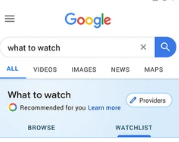
Vaihe 3 . Valitse Selaa-välilehti Mitä katsottavaa -otsikon alta ja napauta elokuvaa, jonka haluat lisätä Google-katselulistallesi.
Vaihe 4 . Kun napautat mitä tahansa elokuvaa, elokuvan yhteenvetosivu avautuu, ja sieltä saat kaikki elokuvan tiedot, mukaan lukien vasemmalla puolella olevan uuden painikkeen, jota napauttamalla tämä elokuva lisätään Google-katselulistallesi.
Vaihe 5 . Jos napautat Selaa-välilehden vieressä olevaa My Watchlist Google -välilehteä, löydät luettelon elokuvista, jotka olet lisännyt Google-katselulistallesi.
Lue myös: Parhaat hyvänolon elokuvat Netflixissä kotikaranteenin aikana
Mitä etuja on elokuvien ja TV-ohjelmien lisäämisestä Google-katselulistalleni?
Nyt kun tiedät My Watchlist Google -ominaisuuden ja sen käytön, on tärkeää, että tunnet muutamia Google Watchlist -ominaisuuksia, jotka auttavat sinua päättämään, haluatko käyttää tätä ominaisuutta vai et.
Google Watchlist -ominaisuus auttaa sinua pitämään kirjanmerkkejä kaikista elokuvista, jotka olet joskus pitänyt kiinnostavina ja jotka haluat katsoa myöhemmin.
Google Watchlist -ominaisuus on alkanut ottaa käyttöön mobiililaitteissa, ja se on käytettävissä verkkoversiossa ja Google Discover -hakusovelluksessa.
Googlella on mahtava tekoäly, joka toimii vankoihin algoritmeihin perustuen, ja tämän tulos on havaittu Googlen hakuhistoriaasi perustuvissa suosituksissa. Sama pätee elokuviin, joita Google Watchlist ehdottaa katsomaan.
Kuten kaikki ominaisuudet, Google-katselulista-ominaisuus voidaan synkronoida kaikilla laitteilla, jotka on kirjattu sisään samalla Google-tilillä. Tämä tarkoittaa, että jos olet lisännyt elokuvan Google-katselulistallesi älypuhelimellasi, voit nähdä sen myös tietokoneellasi katselulistallasi.
Lopuksi Googlen tarkkailulistaominaisuus on saatavilla muutamassa maassa toistaiseksi, ja sen käyttöönotto hidastuu kaikkialla maailmassa.
Lue myös: Parhaat online-resurssit kirjoille, peleille ja elokuville
Viimeinen sana: Voinko lisätä elokuvia ja TV-ohjelmia Google-katselulistalleni?
Google-katselulista on hyödyllinen ominaisuus sinulle, jos rakastat viettää aikaa elokuvien ja TV-ohjelmien katseluun. Se voi auttaa sinua ratkaisemaan ongelman siitä, mitä katsoa viikonloppuna, ja ehdottaa valitsemiasi elokuvia aiemmin katsomiesi elokuvien historian perusteella. Kokeile tätä ominaisuutta ja jaa ajatuksesi ja kokemuksesi alla olevassa kommenttiosassa. Seuraa meitä sosiaalisessa mediassa – Facebookissa ja YouTubessa ja tilaa uutiskirjeemme saadaksesi säännöllisiä päivityksiä teknologiamaailmasta.
Suositeltua luettavaa:
10 parasta ilmaista elokuvasovellusta iPhonelle vuonna 2020
Lataa elokuvia, TV-ohjelmia, pelejä ja muuta käyttämällä Pirate Bayn parhaita vaihtoehtoja
5 suosituinta verkkosivustoa, joilla voit ladata tekstityksiä elokuviin ja sarjoihin
Tutustu Windows 10:n 10 suosituimpaan pikanäppäimeen ja siihen, miten voit hyödyntää niitä tehokkaasti töissä, koulussa ja muissa asioissa.
Opas BitLockerin käyttöön, Windows 10:n tehokkaaseen salausominaisuuteen. Ota BitLocker käyttöön ja suojaa tiedostosi helposti.
Opas Microsoft Edge -selaushistorian tarkastelemiseen ja poistamiseen Windows 10:ssä. Saat hyödyllisiä vinkkejä ja ohjeita.
Katso, kuinka voit pitää salasanasi Microsoft Edgessä hallinnassa ja estää selainta tallentamasta tulevia salasanoja.
Kuinka eristää tekstin muotoilua Discordissa? Tässä on opas, joka kertoo, kuinka Discord-teksti värjätään, lihavoidaan, kursivoitu ja yliviivataan.
Tässä viestissä käsittelemme yksityiskohtaisen oppaan, joka auttaa sinua selvittämään "Mikä tietokone minulla on?" ja niiden tärkeimmät tekniset tiedot sekä mallin nimen.
Palauta viimeinen istunto helposti Microsoft Edgessä, Google Chromessa, Mozilla Firefoxissa ja Internet Explorerissa. Tämä temppu on kätevä, kun suljet vahingossa minkä tahansa välilehden selaimessa.
Jos haluat saada Boogie Down Emoten Fortnitessa ilmaiseksi, sinun on otettava käyttöön ylimääräinen suojakerros, eli 2F-todennus. Lue tämä saadaksesi tietää, miten se tehdään!
Windows 10 tarjoaa useita mukautusvaihtoehtoja hiirelle, joten voit joustaa, miten kohdistin toimii. Tässä oppaassa opastamme sinut läpi käytettävissä olevat asetukset ja niiden vaikutuksen.
Saatko "Toiminto estetty Instagramissa" -virheen? Katso tämä vaihe vaiheelta opas poistaaksesi tämän toiminnon, joka on estetty Instagramissa muutamalla yksinkertaisella temppulla!







